Photoshop给公园照片加上早秋黄褐色
摘要:图片以绿色转为。转为秋季色的时候只需要把绿色转为较为柔和的黄褐色,然后给暗部增加一点红褐色,再把整体颜色调柔和即可。原图最终效果1、打开素材...

图片以绿色转为。转为秋季色的时候只需要把绿色转为较为柔和的黄褐色,然后给暗部增加一点红褐色,再把整体颜色调柔和即可。
原图

<点小图查看大图>
最终效果

1、打开素材图片,创建可选颜色调整图层,对黄、绿、青、中性、黑进行调整,参数设置如图1 - 5,效果如图6。这一步给背景部分增加黄绿色。
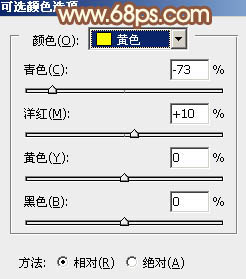
<图1>
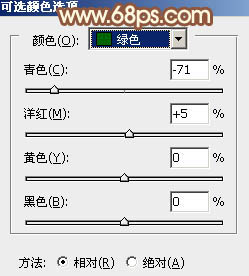
<图2>

<图3>
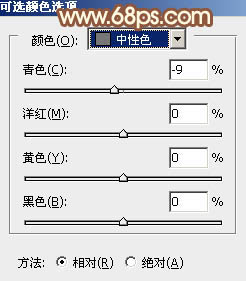
<图4>
相关教程:
Photoshop给美女照片加上韩系暖褐色
Photoshop调出外景人物图片忧伤的中性黄褐色
Photoshop打造温馨浪漫的暖色树林婚片
Photoshop给美女照片加上甜美的小清新淡褐色
Photoshop给美女照片加上黄褐色技巧
【Photoshop给公园照片加上早秋黄褐色】相关文章:
上一篇:
PS调出淡绿色意境美女教程
